Névjegyek importálása és exportálása különböző szolgáltatásokból a Yahoo Mail segítségével
Vegyes Cikkek / / February 14, 2022
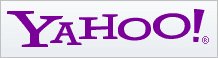
Senki sem változtatja túl gyakran az e-mail kliensét vagy szolgáltatását. De ha valaki megteszi, nagyon aggódik amiatt, hogy archiválja a régi üzeneteket és/vagy
névjegyek migrálása
egyik szolgáltatásból a másikba. Éppen ezért a legtöbb szolgáltatás ezt lehetővé teszi
importálja és exportálja a névjegyzéket
, akár közvetlenül, akár fájlon keresztül.
Emellett a legtöbbjük most felajánlja, hogy importáljon névjegyeket olyan közösségi oldalakról, mint a Facebook, a Google+ és a LinkedIn. Határozottan stratégia, hogy több vásárlót vásároljunk. És miért ne, ez jelentősen csökkenti az ügyfél erőfeszítéseit.
Nemrég I kapott egy outlook.com e-mail címet magamnak. én is importálta az összes névjegyet a Facebookról és a Google-ról minden gond nélkül. De amikor megpróbáltam ugyanazt fájlba exportálni, észrevettem, hogy a Microsoft nem írta be a fájlba az importált adatokat (a Facebookról és a Google-ról). Yahoo levelezés lehetővé teszi ezt, ezért a plusz előnyt szem előtt tartva tanuljuk meg a névjegyek importálását és exportálását ugyanazzal.
Névjegyek importálásának lépései a Yahoo Mail használatával
Mások voltak a tapasztalataim a névjegyek importálásával egy közösségi oldalról (a Facebookkal próbáltam) és egy másik e-mail fiókról. Nézzük őket sorra.
1. lépés: Jelentkezzen be Yahoo-fiókjába, nyissa meg az e-mail felületet, és navigáljon a Kapcsolatok lapon.
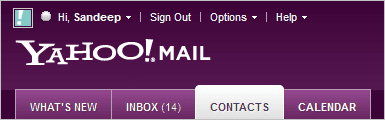
2. lépés: Kattintson a két olvasási gomb bármelyikére Névjegyek importálása.

3. lépés: Válasszon egy szolgáltatást, amelyből a névjegyeket importálni szeretné. Facebookkal próbáltam.
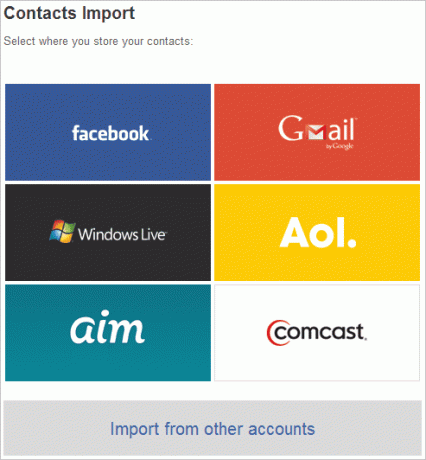
4. lépés: A Facebook elindított egy ablakot, amelyben engedélyt kért a névjegyek megosztására. Valószínűleg más szolgáltatásokkal is így kell lennie. És akkor is be kell jelentkezned, ha még nem vagy bejelentkezve.
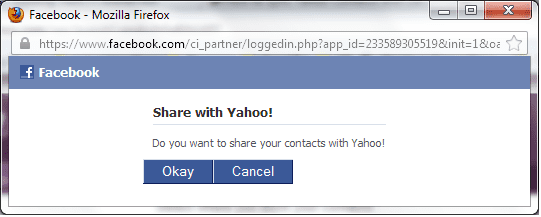
5. lépés: Abban a pillanatban, amikor rákattint Oké, Az importálási tevékenység elindul, és a kapcsolatok számától függően eltart egy ideig. Értesítést kap, ha kész.
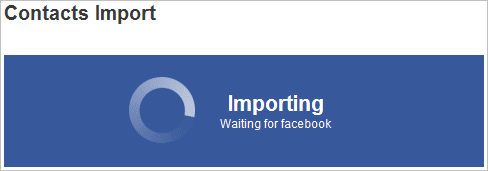
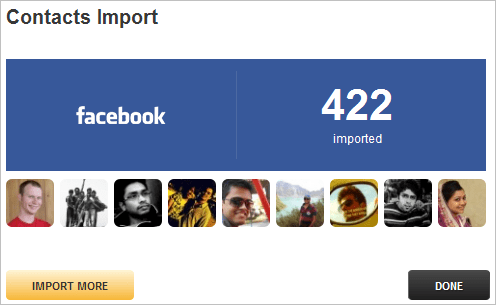
Visszamentem a 2. lépéshez, és megpróbáltam hasonlót Importálás más fiókokból. Ez viszont három lépést igényelt, ahogy az alábbi képeken is látható. Könnyen ki kell jönnie velük.
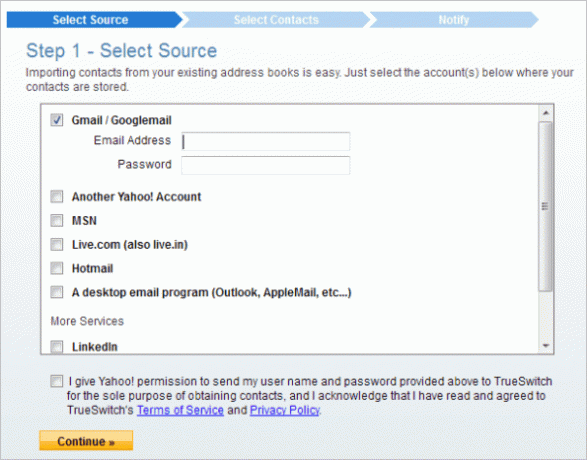
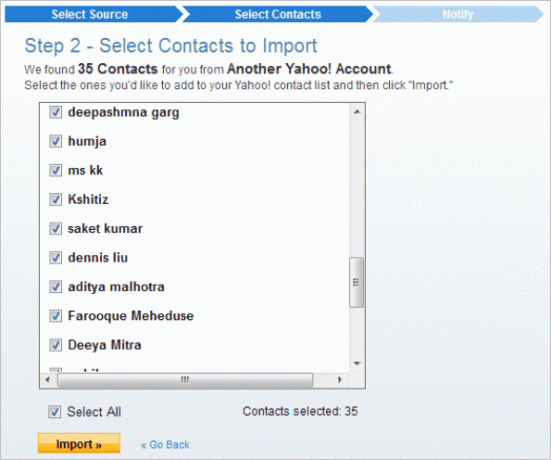
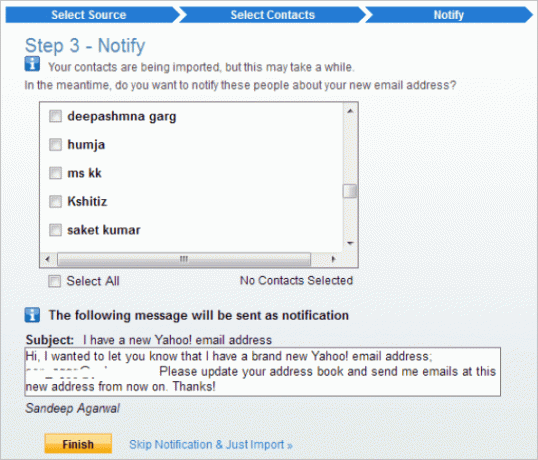
A névjegyek Yahoo Mail használatával történő exportálásának lépései
Erről akkor beszéltünk, amikor a Yahoo-fiók Outlook Desktop Clienttel való szinkronizálásáról beszélgettünk. Az egyszerűség kedvéért kövesse a következő lépéseket: -
1. lépés: Navigáljon a Kapcsolatok fület, és kattintson rá Akciók gomb. Kattintson Összes exportálása hogy a dolgok megtörténjenek.

2. lépés: A következő oldalon több lehetőséget is talál. Válassza ki a kelléket export formátum. Én az ellenfelet választottam Microsoft Outlook és kaptam egy CSV-t (vesszővel elválasztott értékek) fájlt cserébe.

3. lépés: A rendszer felkéri a fájl letöltésére. Megment a kívánt helyen későbbi használatra.

Következtetés
Az e-mail fiókok váltása már nem bonyolult feladat. Tudjuk, hogyan szerezhetünk könnyen elérhetőséget a különböző szolgáltatásoktól. Emellett biztos vagyok benne, hogy a Yahoo Edge lehetővé teszi, hogy könnyedén elvigye névjegyeit bárhová, ahol csak akarja. Mit gondolsz róla?
Utolsó frissítés: 2022. február 03
A fenti cikk olyan társult linkeket tartalmazhat, amelyek segítenek a Guiding Tech támogatásában. Ez azonban nem befolyásolja szerkesztői integritásunkat. A tartalom elfogulatlan és hiteles marad.



